A sötét téma letiltása vagy engedélyezése az Opera böngészőben Windows 11/10 rendszeren
Az Opera böngésző(Opera browser) új külsőt és hangulatot kölcsönöz felületének. Néhány apróbb módosítás is történt. Például néhány kattintással engedélyezheti vagy letilthatja a sötét témát az Opera böngészőben, hogy a képernyő kevésbé legyen megterhelő a szem számára. Végigvezetjük a Sötét téma engedélyezésének folyamatán az Operában(Dark Theme in Opera) .
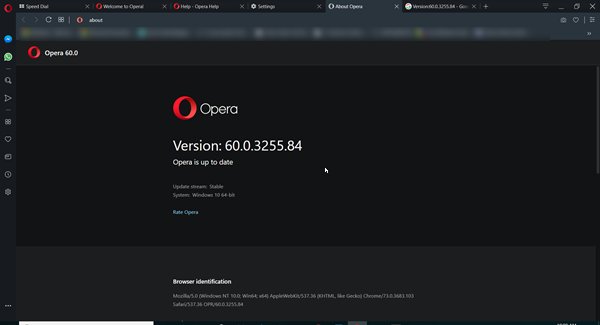
Sötét téma engedélyezése az Opera böngészőben
Ha nem tudná, az Opera böngésző már rendelkezik sötét és világos móddal, de úgy tűnik, hogy a Sötét(Dark) téma új változatát erősen a fotózás ihlette. Úgy tűnik, hogy a böngésző gyártói a minimálisra kívánják csökkenteni a fény mennyiségét a fotókon, miközben a kontrasztot továbbra is megtartják. Tehát sötét módban elég fekete, míg a fény lényegesen fehérebb.
Ha még nem töltötte le az Opera böngészőt, akkor az Opera Dark téma engedélyezéséhez le kell töltenie és el kell indítania. Tehát lépjen a letöltési oldalra, és töltse le a böngésző legújabb verzióját.
A böngészőfelület kialakításának frissítései a bal alsó panelen a „ Beállítások ” ikont jelenítik meg. (Settings)Ha látható, kattintson rá a Beállítások(Settings) "Alap" szakaszához .

Az „ Alap(Basic) ” rész alatt navigáljon a „ Megjelenés(Appearance) ” részhez. Itt talál egy kapcsolót az Opera sötét témájának engedélyezéséhez vagy letiltásához.(Dark Theme)

A téma engedélyezéséhez vagy letiltásához egyszerűen(Simply) csúsztassa a kapcsolót „Be” vagy „Ki” állásba.
Azt is megállapítottam, hogy az Opera Sötét(Dark) és Világos(Light) témák vezérlésére szolgáló Easy Setup ikonja a fő böngészőablak lebegő ikonjáról az URL és a keresősáv melletti jobb felső eszköztárba került.

Itt is engedélyezheti a Sötét témát(Dark Theme) .
Hogy tetszik az Opera sötét témája?(How do you like using the Opera Dark Theme?)
TIPP(TIP) : Ezek az Opera böngésző tippjei és trükkjei(Opera browser tips and tricks) biztosan érdekelni fognak.
Related posts
10 legjobb Opera-bővítmény, beépülő modul és kiegészítő
Az Opera GX egy kifejezetten játékosok számára készült játékböngésző
Az Opera Autoupdate mappa folyamatosan megjelenik; Hogyan lehet letiltani vagy leállítani?
Kényszerítse a hivatkozások megnyitását a háttérben a Chrome, Edge, Firefox és Opera lapon
A szülői felügyelet beállítása Chrome, Edge, Firefox és Opera böngészőben
Biztonság, adatvédelem, tisztítóeszközök Edge, Firefox, Chrome, Opera számára
A JavaScript letiltása Chrome, Edge, Firefox, Opera és Internet Explorer böngészőben
Hogyan tudom nagyítani a szöveget Chrome-ban, Edge-ben, Firefoxban és Operában?
Lépjen inkognitómódba egy gyorsbillentyűvel a Chrome, az Edge, a Firefox és az Opera böngészőben
Módosítsa az alapértelmezett keresőmotort a Chrome, Firefox, Opera és IE böngészőben
Kezdőlap megváltoztatása Chrome, Firefox, Opera, Edge böngészőkben
Hogyan állítsuk le a kriptobányászatot és a kriptojakkolást az Operában -
Nagyítás és kicsinyítés a webböngészőben -
Az Adobe Flash Player letiltása vagy engedélyezése a Chrome, Edge, Firefox és Opera böngészőben
A Workspaces Tab Grouping funkció használata az Opera böngészőben
A lapok szundi engedélyezése vagy letiltása az Opera webböngészőjében
7 módszer, amellyel a böngészők javíthatják a privát böngészést (inkognitó, InPrivate stb.)
Lap némítása Chrome, Firefox, Microsoft Edge és Opera böngészőben
A Do Not Track engedélyezése a Chrome, a Firefox, az Edge és az Opera böngészőben
Hogyan válthatunk inkognitómódba Chrome-ban, Firefoxban, Edge-ben és Operában
